
 „
„Wenn es um Laptops und Desktop-Computer geht, ist Windows mit Abstand das beliebteste Betriebssystem (OS) auf dem Markt. Laut StatCounter hat Windows im April 2020 weltweit einen Marktanteil von 77 Prozent.
Während die meisten dieser 77 Prozent das aktuelle Betriebssystem Windows 10 verwenden, gibt es auch einige Nutzer, die so alte Versionen wie Windows XP einsetzen. Für die meisten spielt es keine Rolle, welche Version von Windows sie verwenden, solange es das tut, was sie wollen. Wenn Sie jedoch ein älteres Betriebssystem verwenden, ist Ihr Computer für viele Probleme anfällig, insbesondere für Sicherheitsprobleme.
In Anbetracht der Tatsache, dass Microsoft den Support für Windows 7 im Januar 2020 einstellt und den Support für Windows 8.1 am 10. Januar 2023 beenden wird, ist es an der Zeit zu überprüfen, welche Windows-Version auf Ihrem Computer läuft, um festzustellen, ob Sie ein Update benötigen.
Hinweis
Winver verwenden
Der schnellste Weg, um herauszufinden, welches Windows-Betriebssystem auf Ihrem Computer läuft, ist die Verwendung des Befehls winver.
Mit diesem Befehl wird das Feld „Über Windows“ angezeigt. Dieses Feld enthält drei wichtige Informationen:
- Die Version von Windows, die auf Ihrem Computer läuft
- Die Build-Nummer der Version
- Welches Service Pack derzeit installiert ist
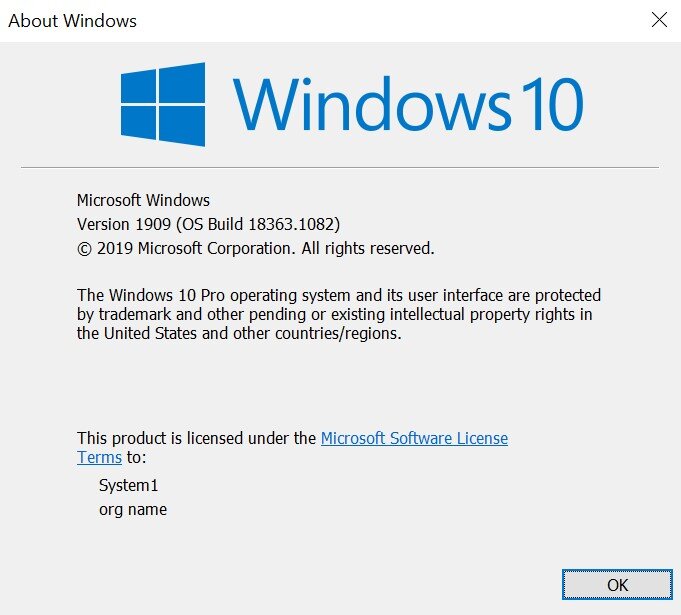
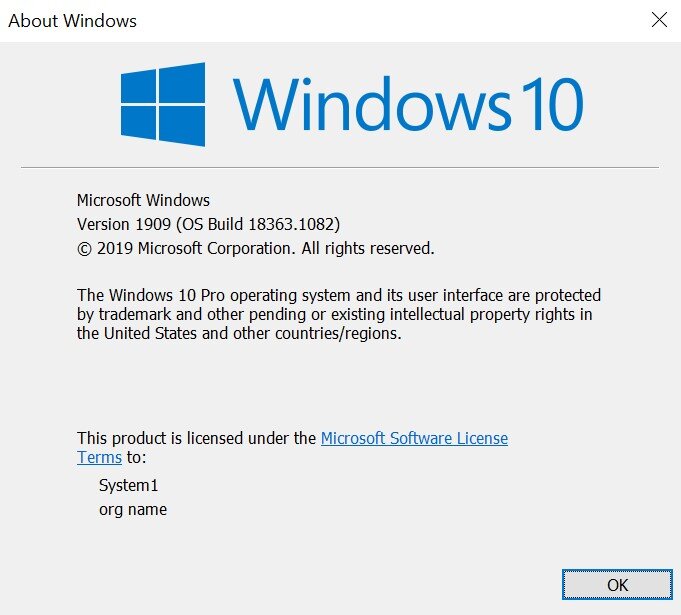 „
„Bei Windows 7 oder höher müssen Sie nur „winver“ in die Suchleiste des Startmenüs eingeben, um das Feld „Über Windows“ aufzurufen. Bei älteren Windows-Versionen müssen Sie zunächst das Programm „Ausführen“ öffnen, bevor Sie „winver“ eingeben können.
Anzeige
Suchen in den PC-Einstellungen
Wenn Sie mehr Informationen darüber wünschen, welche Windows-Version auf Ihrem Computer ausgeführt wird, können Sie die Einstellungen Ihres Computers durchsuchen. Der Weg zu diesen Informationen ändert sich jedoch mit jeder Version von Windows.
Windows 10
Befolgen Sie die folgenden Schritte, um Ihre Versionsinformationen in den Einstellungen zu finden:
- Drücken Sie die Start-Schaltfläche, die das Windows-Logo am vorderen Ende der Taskleiste ist.
- Wählen Sie das Zahnradsymbol „Einstellungen“ in der linken unteren Ecke des Startmenüs.
- Wählen Sie die Option „System“ in dem angezeigten Einstellungsfeld.
- Wählen Sie die Option „Info“. Sie sollte die letzte Option in der linken Spalte sein.
Auf der Seite „Über“ finden Sie Informationen über Ihre Windows-Sicherheit, die Gerätespezifikationen und die Windows-Spezifikationen. Unter der Überschrift Windows-Spezifikationen finden Sie dieselben Informationen wie im Feld Über Windows, zusammen mit dem Installationsdatum. Hier finden Sie auch die Überschrift Gerätespezifikationen, die Ihnen den Namen Ihres Geräts, die Geräte- und Produkt-IDs und andere Dinge mitteilt.
Windows 8
Befolgen Sie diese Schritte, um Ihre Versionsinformationen in den Einstellungen zu finden:
- Wenn Sie einen Windows-PC mit einem Touch-Display verwenden, streichen Sie mit dem Finger vom rechten Bildschirmrand nach links. Wenn Ihr Windows-PC nicht über Touch-Bedienelemente verfügt, bewegen Sie Ihre Maus in die untere rechte Ecke des Bildschirms.
- Wählen Sie das Zahnradsymbol Einstellungen.
- Wählen Sie die Option PC-Einstellungen ändern.
- Wählen Sie in der linken Spalte die Option PC und Geräte.
- Wählen Sie in der linken Spalte die Registerkarte PC-Info.
Auf der Registerkarte PC-Info finden Sie Informationen unter zwei Überschriften: PC und Windows. Unter der Überschrift „PC“ finden Sie dieselben Informationen wie unter „Gerätespezifikationen“ unter Windows 10, allerdings ohne die Geräte-ID. Unter der Überschrift Windows finden Sie die Version von Windows, die auf dem Computer ausgeführt wird, und ob sie aktiviert wurde.
Windows 7
Befolgen Sie diese Schritte, um Ihre Versionsinformationen in den Einstellungen zu finden:
- Drücken Sie die Schaltfläche Start, die das Windows-Logo am linken Ende der Taskleiste ist.
- Geben Sie „Computer“ in das Suchfeld ein.
- Klicken Sie mit der rechten Maustaste auf das Computersymbol, das unter der Überschrift „Programme“ erscheint.
- Wählen Sie Eigenschaften aus dem Dropdown-Menü.
Im Fenster Eigenschaften finden Sie Informationen zur Windows-Edition, zur Windows-Aktivierung, zu den Systemspezifikationen sowie zu den Einstellungen für Computername, Domäne und Arbeitsgruppe.
Nach Angaben des Apple-Supports können Sie Windows 10 auf bestimmten Macs mit Hilfe des Apple-Programms Boot Camp Assistant installieren. Daher gehen wir davon aus, dass Mac-Nutzer wissen, welche Version von Windows sie verwenden, da sie beim Neustart ihres Rechners zwischen macOS und Windows wechseln müssen.
Werbung